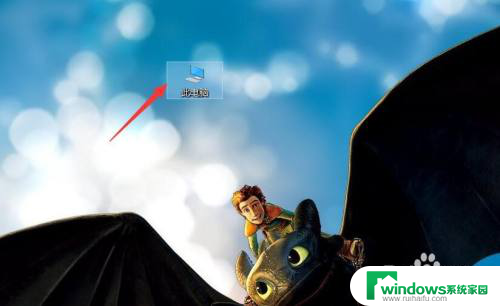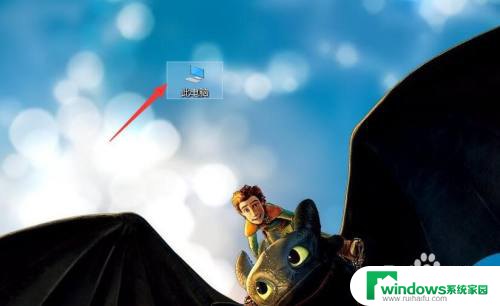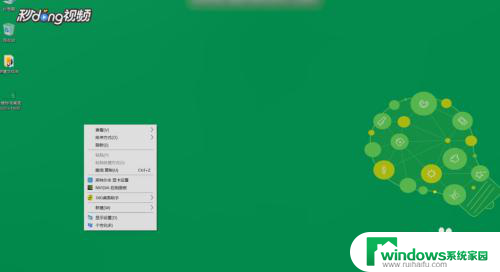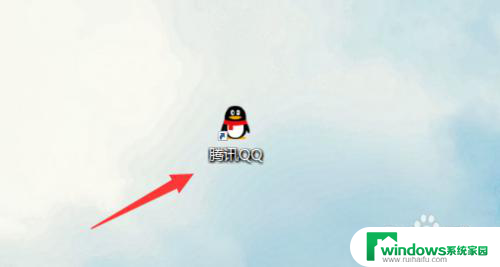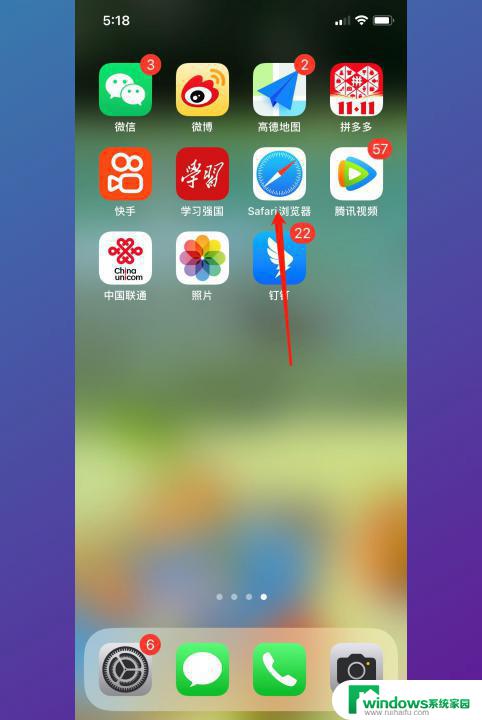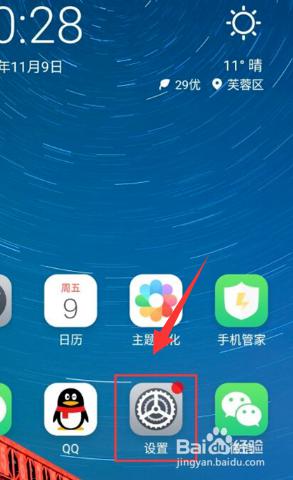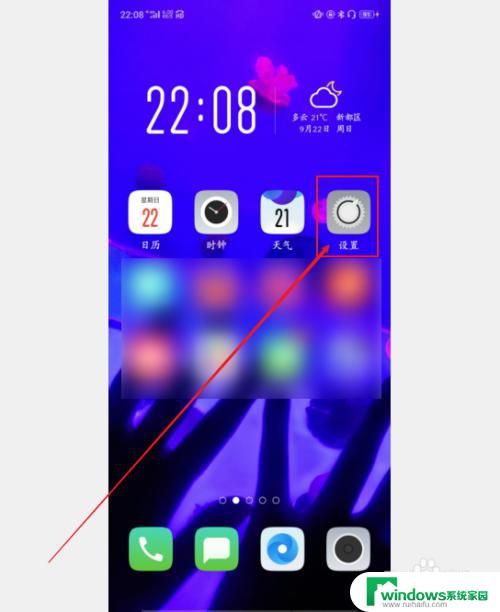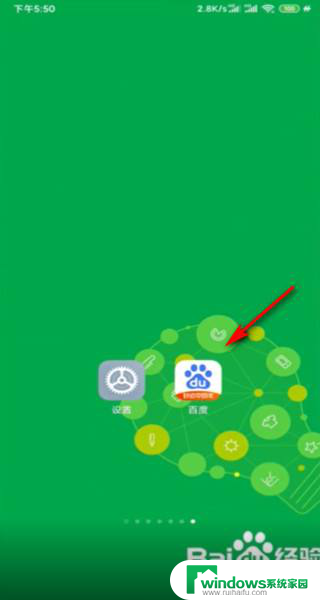电脑隐藏应用怎么设置 电脑桌面应用软件隐藏的方法
更新时间:2024-02-24 13:42:53作者:xiaoliu
在日常使用电脑的过程中,我们经常会安装各种应用软件,其中一些可能会占据我们桌面的空间,使得界面显得杂乱无章,为了解决这个问题,我们可以通过设置来隐藏这些应用软件,使得桌面更加整洁美观。电脑隐藏应用的设置方法是什么呢?本文将会为大家详细介绍电脑桌面应用软件隐藏的方法,帮助大家在使用电脑时拥有一个更加清爽的界面。
具体步骤:
1.第一步,鼠标右击我们的软件。如下图所示。
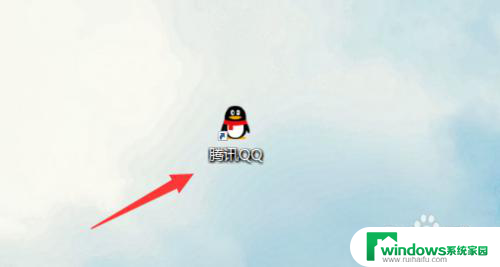
2.第二步,然后点击属性。如下图所示。
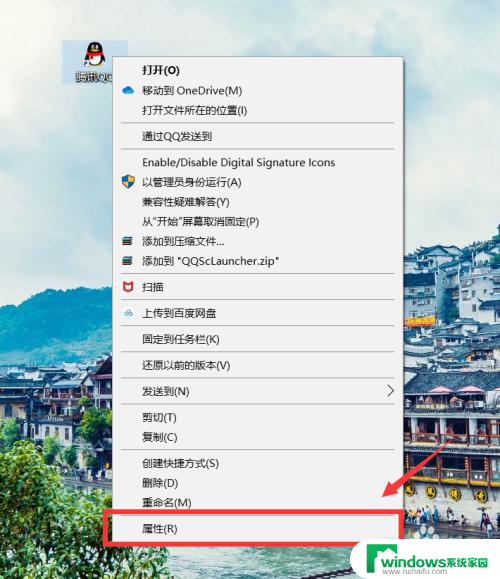
3.第三步,接下来大家选择常规选项。如下图所示。
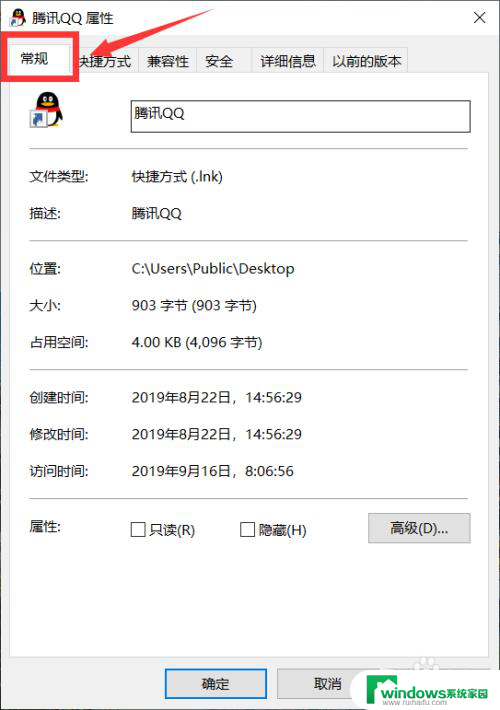
4.第四步,大家勾选中隐藏。并且选中应用即可。如下图所示。
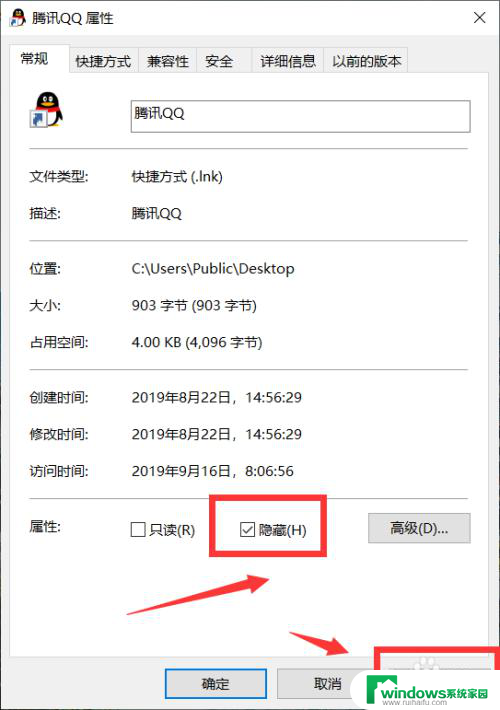
以上就是电脑隐藏应用怎么设置的全部内容,如果你遇到了这种问题,可以尝试按照以上方法来解决,希望这些方法能对大家有所帮助。